Копирование, перемещение или поворот геометрии 2D-эскиза
При копировании или перемещении геометрии в эскиз Inventor необходимо выбрать один или несколько элементов, а затем определить базовую точку для нового положения геометрии. Для поворота геометрии выберите элементы, а затем определите начало координат.
 панель «Параметры»).
панель «Параметры»).Копирование геометрии
Выберите в 2D-эскизе вкладку «Эскиз»
 панель «Изменить»
панель «Изменить»  «Копировать»
«Копировать»  .
.Откроется диалоговое окно "Копировать", а режим выбора будет активен по умолчанию.
В диалоговом окне "Копировать" укажите любой из следующих параметров (необязательно):
Оптимизировать для выбора одного значения
Автоматическое переключение в режим базовой точки при выборе одного объекта в графическом окне. Используйте этот параметр при изменении только одного выбранного элемента.
Точный ввод
Вызов панели инструментов "Точный ввод", на которой можно указать папки для измененной геометрии путем ввода определенных координат X и Y.
Буфер обмена [Ctrl+C]
Сохранение временной копии выбранной геометрии для возможности вставки в другой эскиз.
В графическом окне выберите геометрию, которую необходимо скопировать.
- Щелчком кнопки мыши выберите один элемент.
- Перетащите, чтобы создать набор объектов.
- Щелкните правой кнопкой мыши и выберите "Выбрать все".
При необходимости нажмите кнопку "Базовая точка" в диалоговом окне "Копировать", чтобы перейти к этому режиму.
Щелкните в графическом окне, чтобы задать базовую точку, или введите координаты на панели инструментов "Точный ввод".
Щелкните в графическом окне или используйте панель инструментов "Точный ввод", чтобы задать конечную точку. Нажмите BACKSPACE для отмены действия.
По мере перемещения курсора в области динамического просмотра будут появляться штриховые линии, представляющие исходную геометрию, и сплошные линии, представляющие скопированную геометрию.
Для завершения нажмите кнопку "Готово" в диалоговом окне "Копировать", щелкните правой кнопкой мыши и выберите "Готово", или нажмите ESC.
Перемещение геометрии
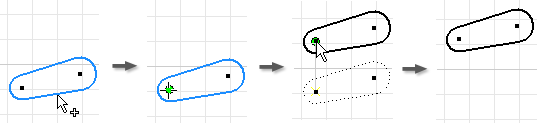
- Выберите в 2D-эскизе вкладку «Эскиз»
 панель «Изменить»
панель «Изменить»  «Перенос»
«Перенос»  . Откроется диалоговое окно "Перенос", а режим выбора будет активен по умолчанию.
. Откроется диалоговое окно "Перенос", а режим выбора будет активен по умолчанию. - В диалоговом окне "Перенос" укажите любой из следующих параметров (необязательно):
Оптимизировать для выбора одного значения
Автоматическое переключение в режим базовой точки при выборе одного объекта в графическом окне. Используйте этот параметр при перемещении только одного выбранного элемента.
Точный ввод
Вызов панели инструментов "Точный ввод", на которой можно указать папки для измененной геометрии путем ввода определенных координат X и Y.
Копировать
Перемещение копии выбранного объекта.
В графическом окне выберите геометрию, которую необходимо переместить.
- Щелчком кнопки мыши выберите один элемент.
- Перетащите, чтобы создать набор объектов.
- Щелкните правой кнопкой мыши и выберите "Выбрать все".
При необходимости нажмите кнопку "Базовая точка" в диалоговом окне "Перенос", чтобы перейти к этому режиму.
Щелкните в графическом окне, чтобы задать базовую точку, или введите координаты на панели инструментов "Точный ввод".
Щелкните в графическом окне или используйте панель инструментов "Точный ввод", чтобы задать конечную точку. Нажмите BACKSPACE для отмены действия.
По мере перемещения курсора в области динамического просмотра будут появляться штриховые линии, представляющие исходную геометрию, и сплошные линии, представляющие перемещенную геометрию.
Для завершения нажмите кнопку "Готово" в диалоговом окне "Перенос", щелкните правой кнопкой мыши и выберите "Готово", или нажмите ESC.
Поворот геометрии
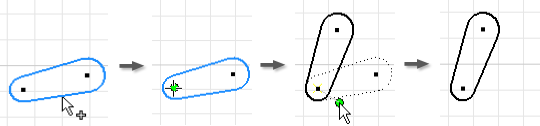
- Выберите в 2D-эскизе вкладку «Эскиз»
 панель «Изменить»
панель «Изменить»  «Поворот»
«Поворот»  . Откроется диалоговое окно "Поворот", а режим выбора будет активен по умолчанию.
. Откроется диалоговое окно "Поворот", а режим выбора будет активен по умолчанию. - В диалоговом окне "Поворот" задайте любой из следующих параметров (необязательно):
Оптимизировать для выбора одного значения
Автоматическое переключение в режим начала координат при выборе одного объекта в графическом окне. Используйте этот параметр при повороте только одного выбранного элемента.
Точный ввод
Вызов панели инструментов "Точный ввод", на которой можно указать папки для измененной геометрии путем ввода определенных координат X и Y.
Копировать
Поворот копии выбранного объекта.
В графическом окне выберите геометрию, которую необходимо повернуть.
- Щелчком кнопки мыши выберите один элемент.
- Перетащите, чтобы создать набор объектов.
- Щелкните правой кнопкой мыши и выберите "Выбрать все".
При необходимости нажмите кнопку "Начало координат" в диалоговом окне "Поворот", чтобы перейти к этому режиму.
Щелкните в графическом окне, чтобы задать начало координат, или введите координаты на панели инструментов "Точный ввод".
Щелкните в графическом окне или используйте панель инструментов "Точный ввод", чтобы задать конечную точку. Нажмите BACKSPACE для отмены действия.
По мере перемещения курсора в области динамического просмотра будут появляться штриховые линии, представляющие исходную геометрию, и сплошные линии, представляющие повернутую геометрию. В диалоговом окне "Поворот" значение угла обновляется динамически.
В диалоговом окне "Поворот" значение угла обновляется динамически.
Примечание. Угол поворота также можно задать вручную. При вводе значение остается фиксированным до тех пор, пока не будет указано другое значение. Кроме того, можно щелкнуть в графическом окне.Для завершения нажмите кнопку "Готово" в диалоговом окне "Поворот", щелкните правой кнопкой мыши и выберите "Готово", или нажмите ESC.
Изменение поведения зависимостей при перемещении или повороте геометрии
Если зависимости будут препятствовать перемещению или повороту геометрии, в Inventor откроется соответствующее диалоговое окно с предупреждением. Это поведение, заданное по умолчанию, можно изменить в развернутой области диалоговых окон "Перенос" и "Поворот".
- Чтобы снять размерные зависимости при изменении геометрии, нажмите кнопку «Дополнительно»
 в диалоговом окне «Перенос» или «Поворот». Далее выберите параметр, который позволит переопределить поведение по умолчанию (Запрос).
в диалоговом окне «Перенос» или «Поворот». Далее выберите параметр, который позволит переопределить поведение по умолчанию (Запрос).
Никогда
Размеры не отменяются. При выполнении этой операции сохраняются все размеры, связанные с выбранной геометрией. Если произойдет сбой, появится диалоговое окно.
Без формулы
Размеры, являющиеся функцией других размеров, не отменяются.
Всегда
По завершении операции все линейные и угловые размеры, связанные с выбранной геометрией, вычисляются повторно. Снятие всех размеров за пределами выбранных объектов; размеры внутри выбранных объектов игнорируются.
Запрос
Если происходит сбой, появится диалоговое окно с описанием проблемы и вариантами ее решения (по умолчанию).
- Чтобы разорвать геометрические зависимости при изменении геометрии, нажмите кнопку «Дополнительно»
 в диалоговом окне «Перенос» или «Поворот». Далее выберите параметр, который позволит переопределить поведение по умолчанию (Запрос).
в диалоговом окне «Перенос» или «Поворот». Далее выберите параметр, который позволит переопределить поведение по умолчанию (Запрос).
Никогда
Геометрические зависимости не изменяются. При выполнении операции сохраняются все существующие геометрические зависимости. Если произойдет сбой, появится диалоговое окно.
Всегда
Удаление только зависимости фиксации, связанной с выбранной геометрией. Удаление зависимостей между выбранной и невыбранной геометрией, за исключением следующей:
- Перемещение всех зависимостей, кроме зависимостей параллельности, перпендикулярности и равенства
- Поворот всех зависимостей, кроме зависимости равенства
Запрос
Если происходит сбой, появляется сообщение с описанием проблемы (по умолчанию).